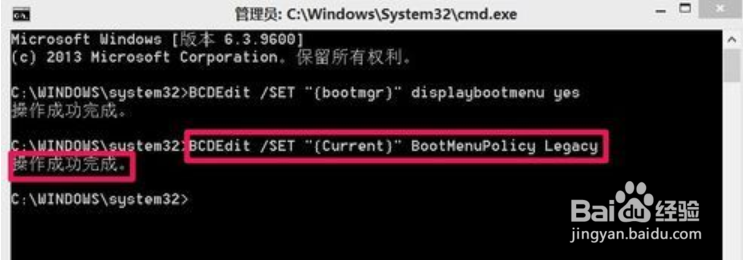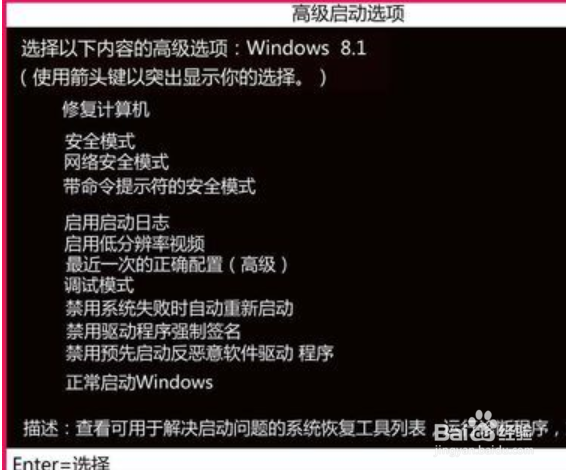1、注册表路径:HKEY_LOCAL_MACHINE\SYSTEM\CurrentControlSet\Control\SessionManager\Configuration Manager左键点击运行,输入regedit,确定或者回车,打开注册表编辑器
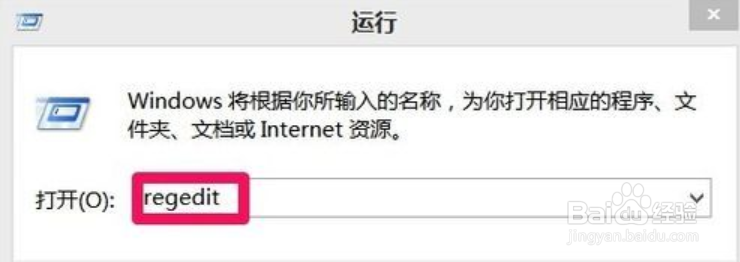
2、在打开的注册表编辑器窗口,依次展开:HKEY_LOCAL_MACHINE\SYSTEM\CurrentControlSet\Control
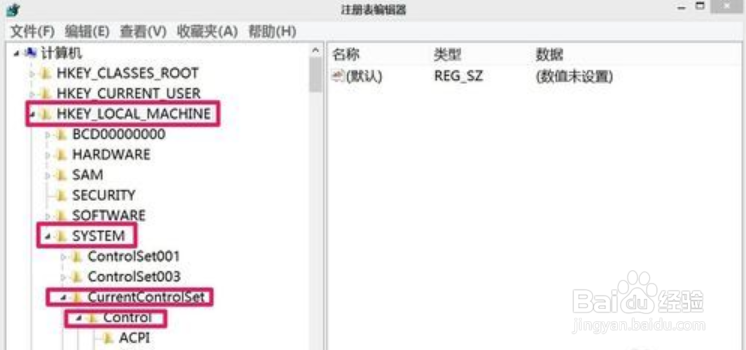
3、在Control展开项中再依次展开:SessionManager\Configuration Manager右键点击:Configuration Manager,在右键菜单中左键点击: 新建 - 项
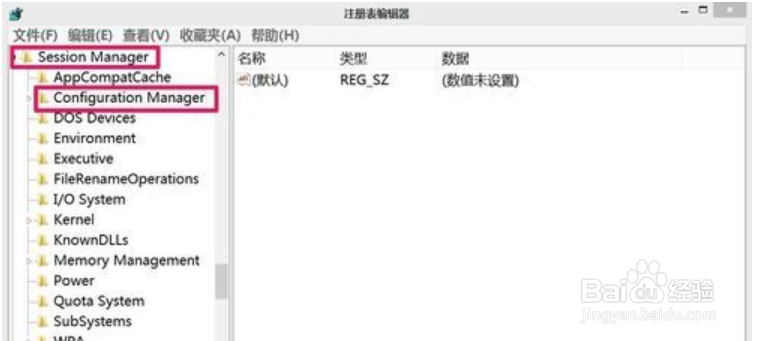
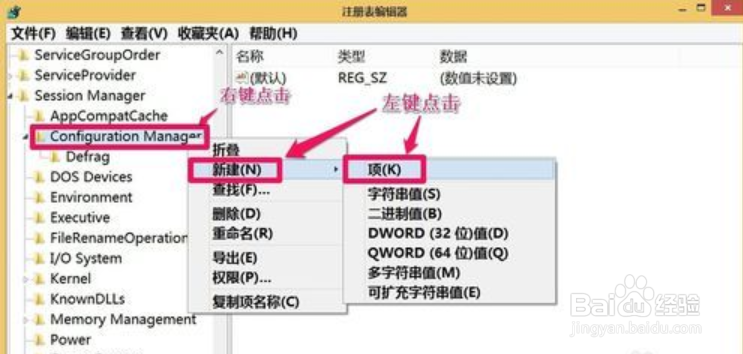
4、把新建项命名为:LastKnownGood;右键点击新建项LastKnownGood,在右键菜单中左键点击:新建 - DWORD(32位)值(D)

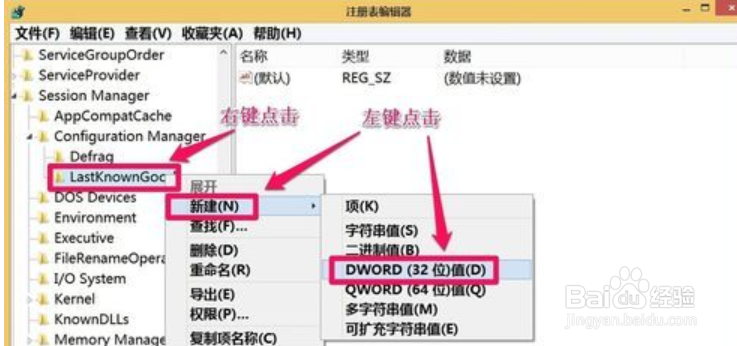
5、把新建的 DWORD(32位)值(D)命名为:Enabled;左键双击:Enabled,在弹出的编辑 DWORD(32位)值对话窗口,我们把Enabled数值数据从“0”更改为“1”,再点击:确定
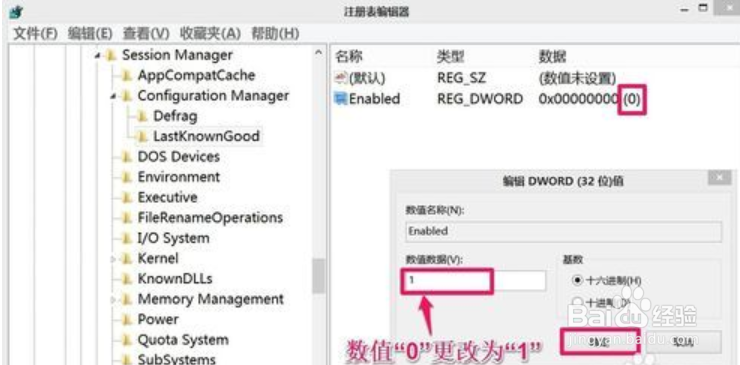
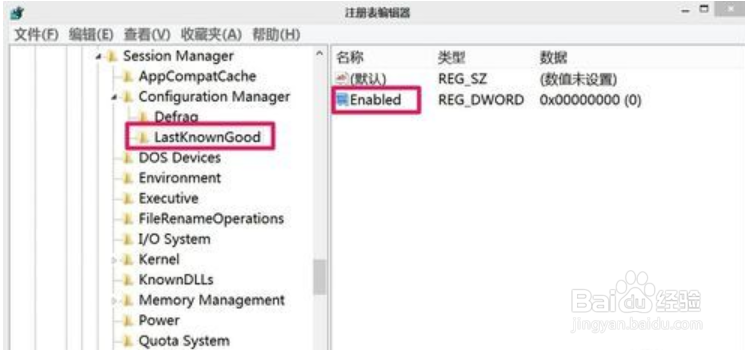
6、左键点击:Configuration Manager,在Configuration Manager对应的右侧窗口右键点击空白处:新建 - DWORD(32位)值(D);

7、把新建的DWORD(32位)值(D)命名为:BackupCount;左键双击:BackupCount, 在弹出的编辑 DWORD(32位)值对话窗口,我们把BackupCount数值数据从“0”更改为“2”,再点击:确定,退出注册表编辑器 。
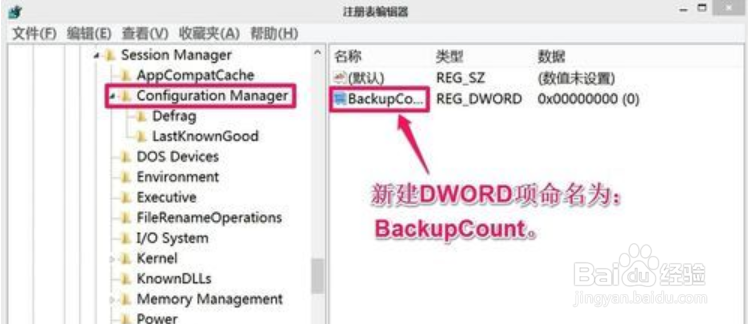
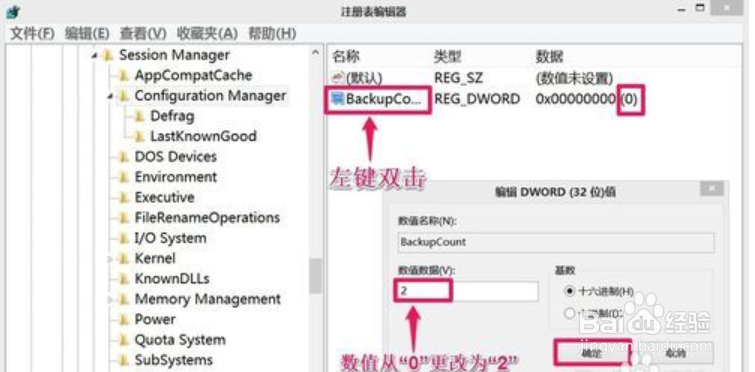
8、在管理员命令窗口输入以下两个命令:BCDEdit /SET "{bootmgr}" displaybootmenu yesBCDEdit /SET "{Current}" BootMenuPolicy Legacy

9、右键点击:cmd,在右键菜单中左键点击:以管理员身份运行(A);在打开的管理员命令窗口,输入:BCDEdit /SET "{bootmgr}" displaybootmenu yes命令,回车,显示操作成功完成;

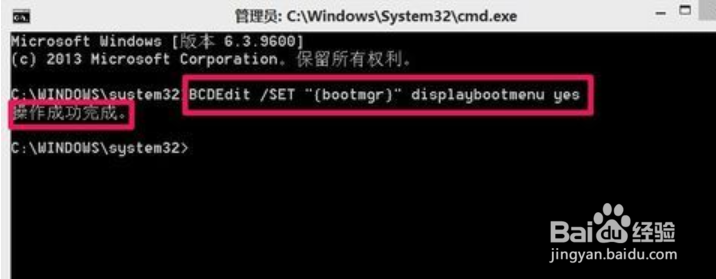
10、再输入:BCDEdit /SET "{Current}" BootMenuPolicy Legacy命令,回车,显示操作芤晟踔肿成功完成,退出管理员命令窗口;重新启动计算机,按F8,成功进入安全模式,用方向键移动到:最近一次的正确配置(高级),回车,成功进入系统桌面 。